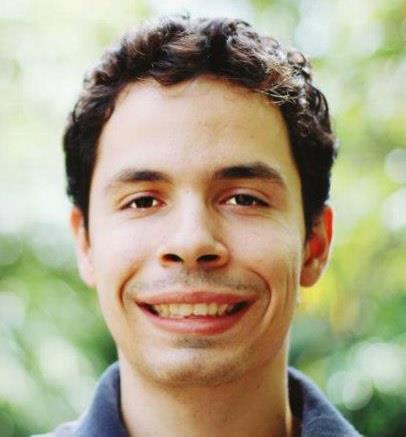Como assistir ao Disney+ pelo Xbox One e PlayStation 4
Entrou no hype e assinou o Disney+? Veja como aproveitar o catálogo da plataforma no seu console favorito
O Disney+ pode ser assistido em vários dispositivos diferentes, desde TVs e computadores até tablets, celulares e consoles. Se você também usa seu videogame como reprodutor de mídia, veja como assistir ao Disney+ no Xbox One e no PS4.
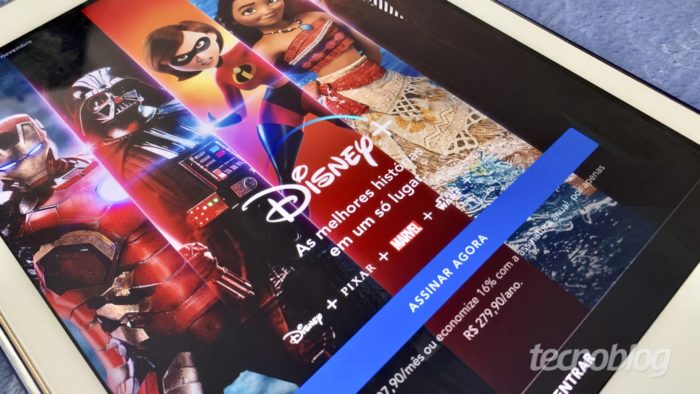
Como assistir ao Disney+ no Xbox One
O aplicativo do Disney+ está disponível gratuitamente na Microsoft Store. No Xbox One, acesse a loja, procure pelo Disney+ e clique em “Obter”.
Após o aplicativo ser instalado, você pode acessá-lo pela tela principal do Xbox One. Caso ele não esteja listado lá:
- Pressione o botão “Xbox” do controle;
- Selecione “Meus jogos e apps”;
- Selecione “Ver tudo”;
- Escolha “Aplicativos”, encontre o Disney+ e pressione o botão “A”.
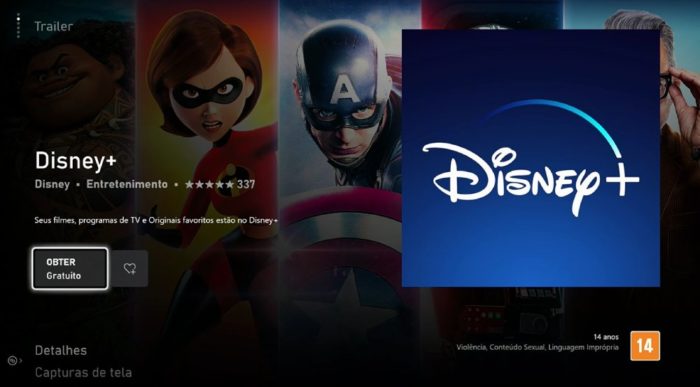
Para fazer login no aplicativo do Disney+ no Xbox One, você vai precisar de um computador ou celular também conectado à internet.
Na tela principal do Disney+:
- Selecione “Entrar”;
- Será exibido um código de 8 dígitos. Tome nota do código e, em um computador ou celular, acesse disneyplus.com/begin;
- Informe o código de 8 dígitos e clique em “Continuar”;
- Faça login com seu e-mail e senha e aguarde a configuração do aplicativo no console.
Depois de logado e configurado, você já poderá assistir ao Disney+ no seu Xbox quando quiser.
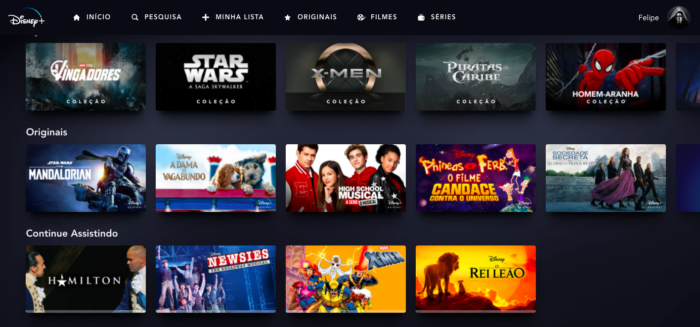
Como assistir ao Disney+ no PS4
O processo de login e configuração do Disney+ no Ps4 é similar ao do Xbox One. O aplicativo também está disponível gratuitamente para o console da Sony.
- Na tela principal do PlayStation 4, abra o aplicativo “TV e vídeo”;
- Selecione o aplicativo do Disney+ e escolha “Instalar”;
- Após instalado, abra o aplicativo do Disney+ e, na tela principal, clique em “Entrar”;
- Será exibido um código de 8 dígitos. Tome nota do código e, em um computador ou celular, acesse disneyplus.com/begin;
- Informe o código de 8 dígitos e clique em “Continuar”;
- Faça login com seu e-mail e senha e aguarde a configuração do aplicativo do Disney+ no PlayStation 4.
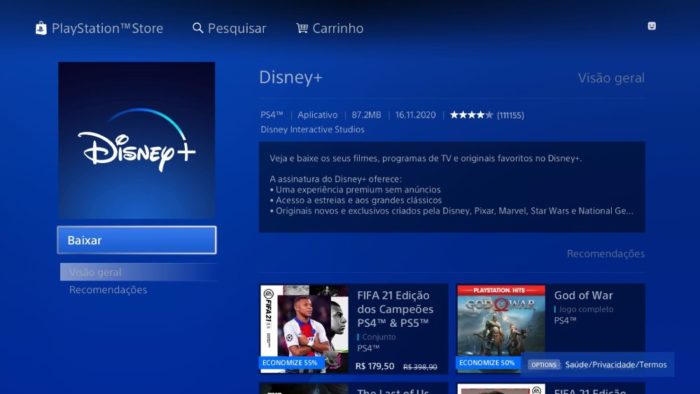
Após a instalação, você poderá assistir ao Disney+ no PS4 acessando o aplicativo pela tela inicial do console, ou pelo atalho disponível no aplicativo ‘TV e vídeo”.
O funcionamento da plataforma de streaming do Mickey é exatamente o mesmo em qualquer dispositivo. Você pode criar até 7 perfis para sua família, com transmissão simultânea em até 4 telas.
A qualidade do vídeo vai depender da sua conexão com a internet. Para conteúdos 4K, a TV ou monitor conectado ao console deve ser compatível com HDCP 2.2.